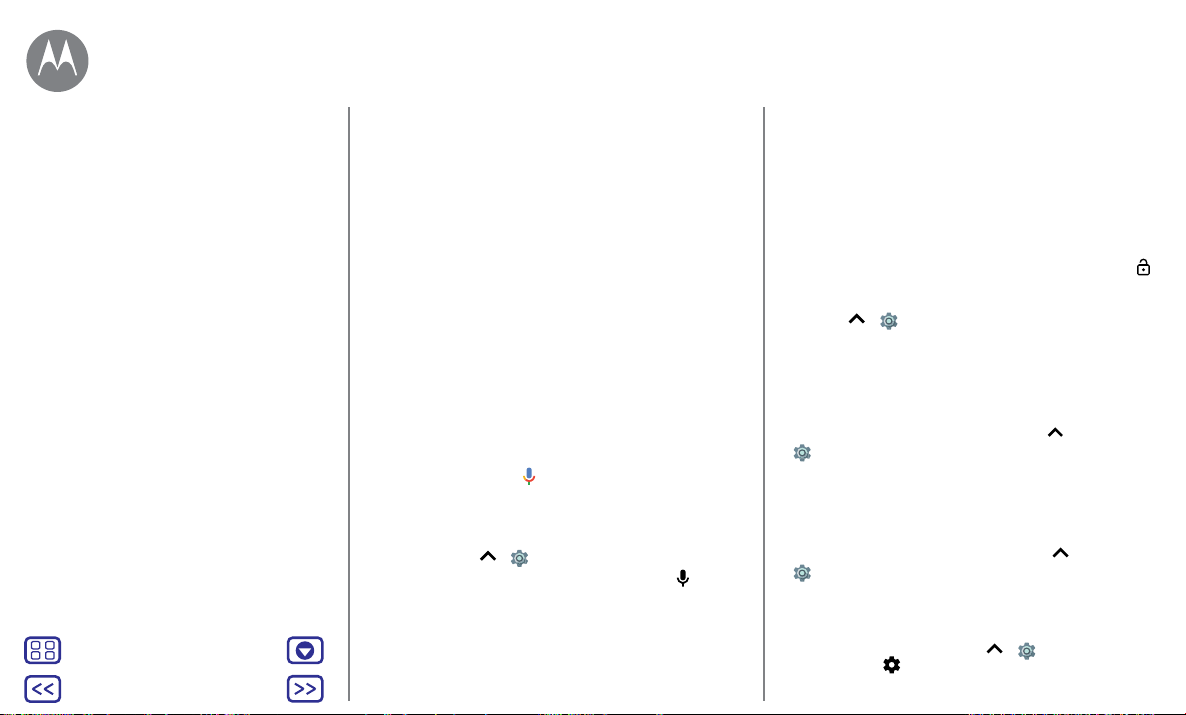Précédent Suivant
Menu Plus
Contrôle et personnalisation
Parler
Dites simplement à votre téléphone ce que vous voulez.
Conseil: Parlez d’une voix naturelle, mais claire, comme si
vous utilisiez un téléphone à haut-parleur.
• Numérotation et commandes vocales: Dites «OK
Google» pour contrôler votre téléphone par commande
vocale. Voir la section «Téléchargement d’applications».
Pour composer un numéro, dites «Appeler», puis le nom
d’un contact ou un numéro de téléphone. Vous pouvez
également dire une commande, comme «Envoyer un
SMS», «Accéder à» pour exécuter une application ou
encore «Aide» pour obtenir de l’aide sur les commandes
vocales.
Conseil: Si un contact a plus d’un numéro, vous pouvez
dire quel numéro appeler (par exemple, «Appeler le
mobile de Joe Black» ou «Appeler Suzi Smith au
travail»).
• Rechercher: Touchez sur l’écran d’accueil pour faire
une recherche vocale, ou dites «OK Google» pour lancer
votre recherche en parlant.
• Pour modifier vos paramètres d'entrée vocale et de synthèse
vocale, touchez > Paramètres >Langue et saisie.
• Entrée de texte: Sur le clavier tactile, touchez, puis
dictez votre message ou votre texte de recherche. Vous
pouvez également dicter des signes de ponctuation.
Conseil: Pour que votre téléphone lise à voix haute,
consultez la rubrique «TalkBack».
Allumer, éteindre, verrouiller et déverrouiller
Votre écran tactile est allumé lorsque vous en avez besoin
et éteint lorsque vous ne l'utilisez pas. Pour allumer l'écran,
appuyez sur l'interrupteur.
• Allumer et éteindre l'écran: Appuyez sur le bouton
Marche/Arrêt pour allumer ou éteindre l'écran.
• Verrouiller l'écran: Pour déverrouiller l'écran, touchez
et faites glisser vers le haut. Pour déverrouiller votre écran
à l'aide d'un mot de passe, d'un schéma ou d'un NIP,
touchez > Paramètres >Sécurité >Verrouillage
de l'écran (voir «Verrouillage de l’écran»).
Vous pouvez également utiliser le capteur d'empreinte
digitale de votre téléphone. Après l'avoir configuré,
vous le verrez sur l'écran de déverrouillage au lieu du
verrouillage régulier. Pour trouver les paramètres de
verrouillage/déverrouillage, appuyez sur >
Paramètres > Sécurité > Empreinte digitale.
• Notifications: Appuyez deux fois sur une notification
dans l'écran de verrouillage pour l'ouvrir. Vous serez invité
à entrer votre mot de passe.
Conseil: Afin d'empêcher les notifications d'apparaître
dans l'écran de verrouillage, appuyez sur >
Paramètres > Notifications, appuyez sur une
application et sélectionnez Sur l'écran de verrouillage >
Ne pas acher les notifications.
• Infos propriétaire: Pour ajouter un message à votre
écran de verrouillage, touchez > Paramètres >
Sécurité, puis >Message de l'écran de verrouillage.
Démarrage rapide: Contrôler et
personnaliser
Commandes et gestes
Allumer, éteindre, verrouiller et
déverrouiller
Personnaliser les sons et l’apparence
Réorganisation de votre écran d’accueil
Paramètres rapides
Partage direct
Contrôle et personnalisation